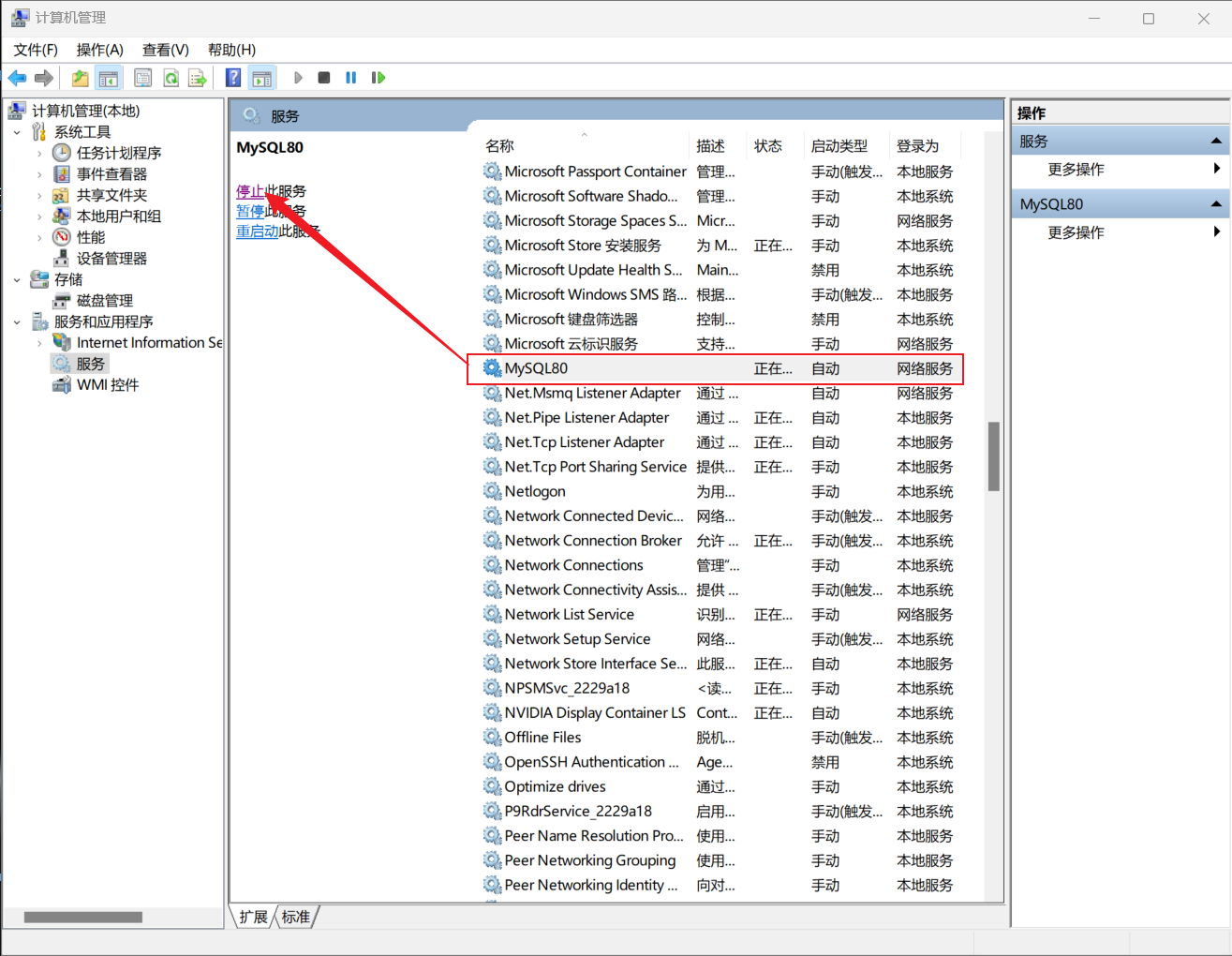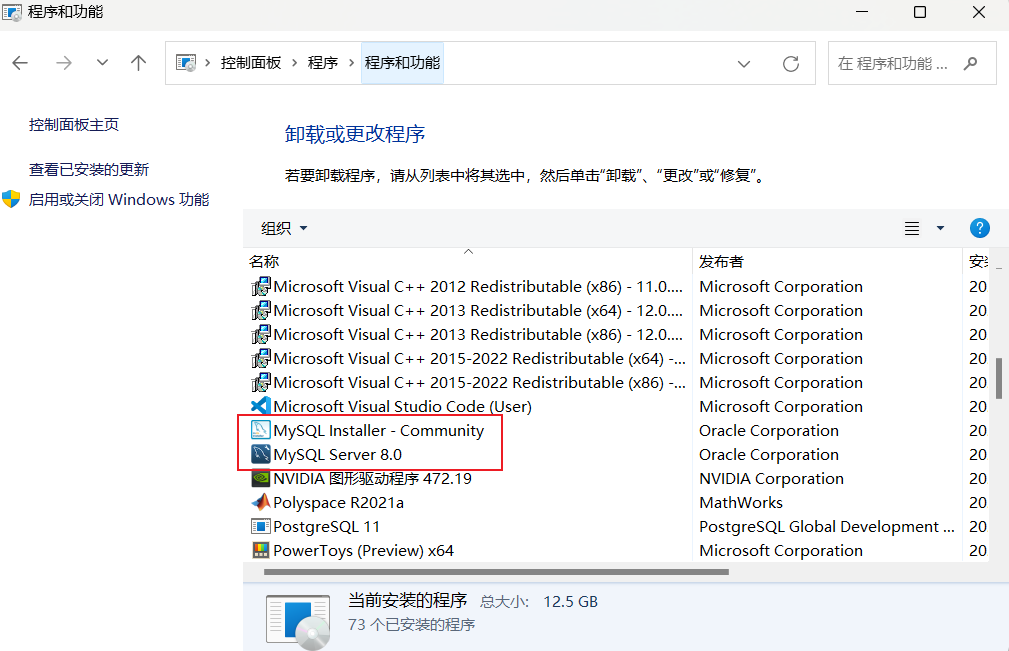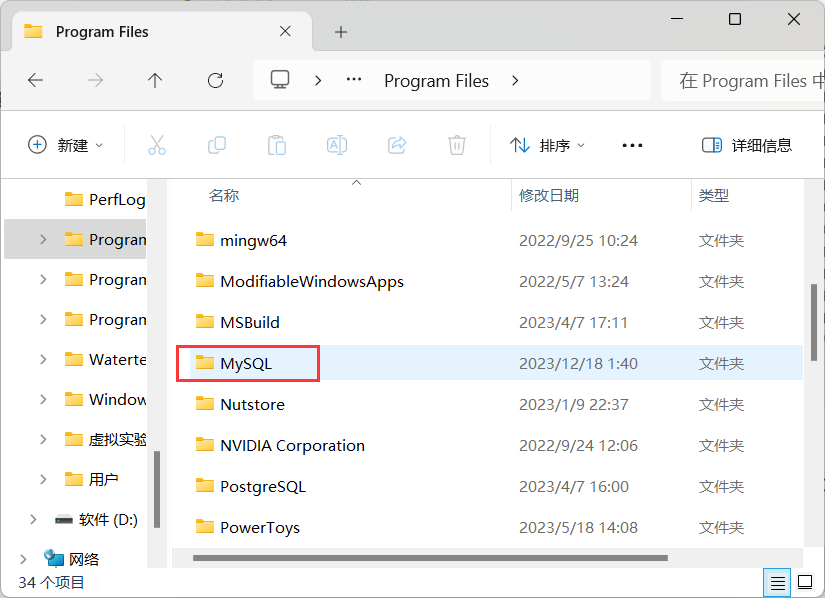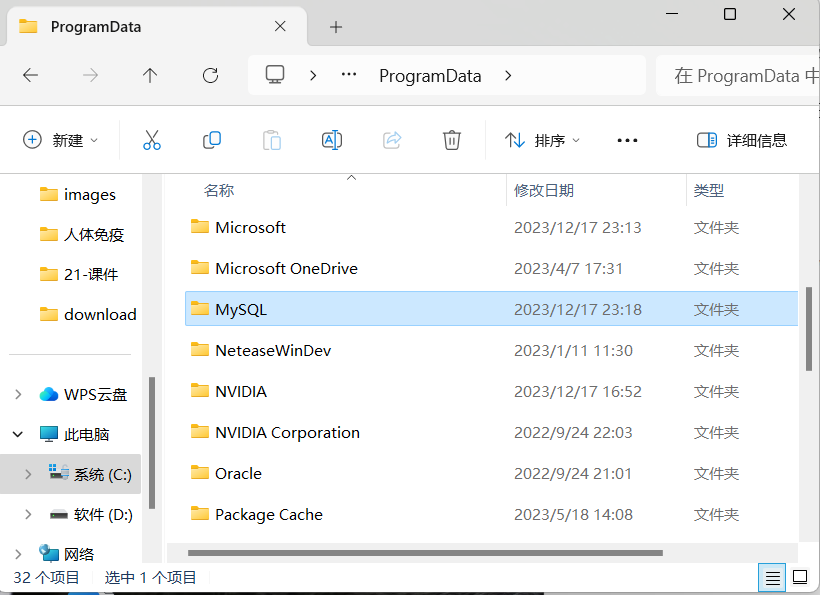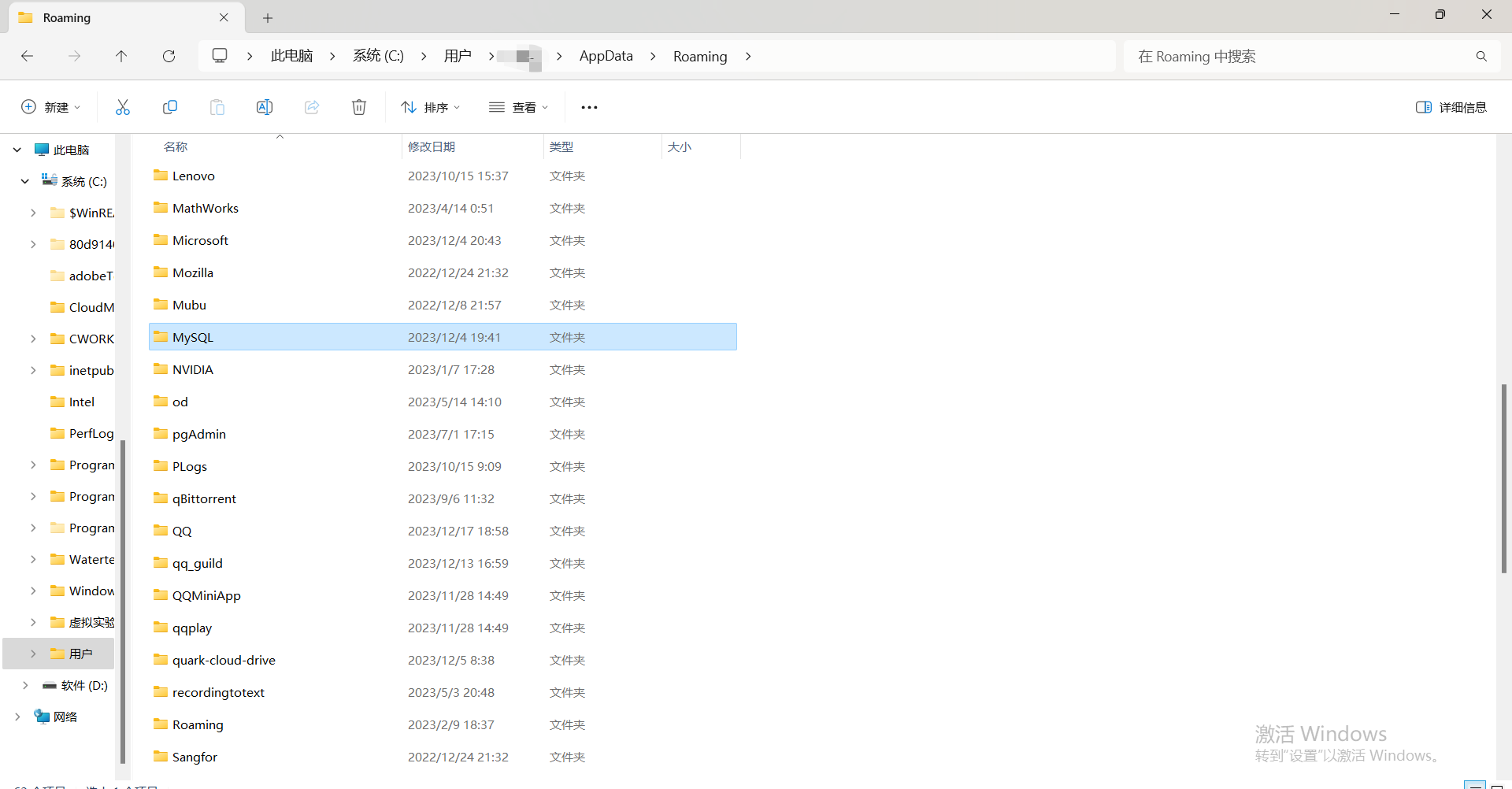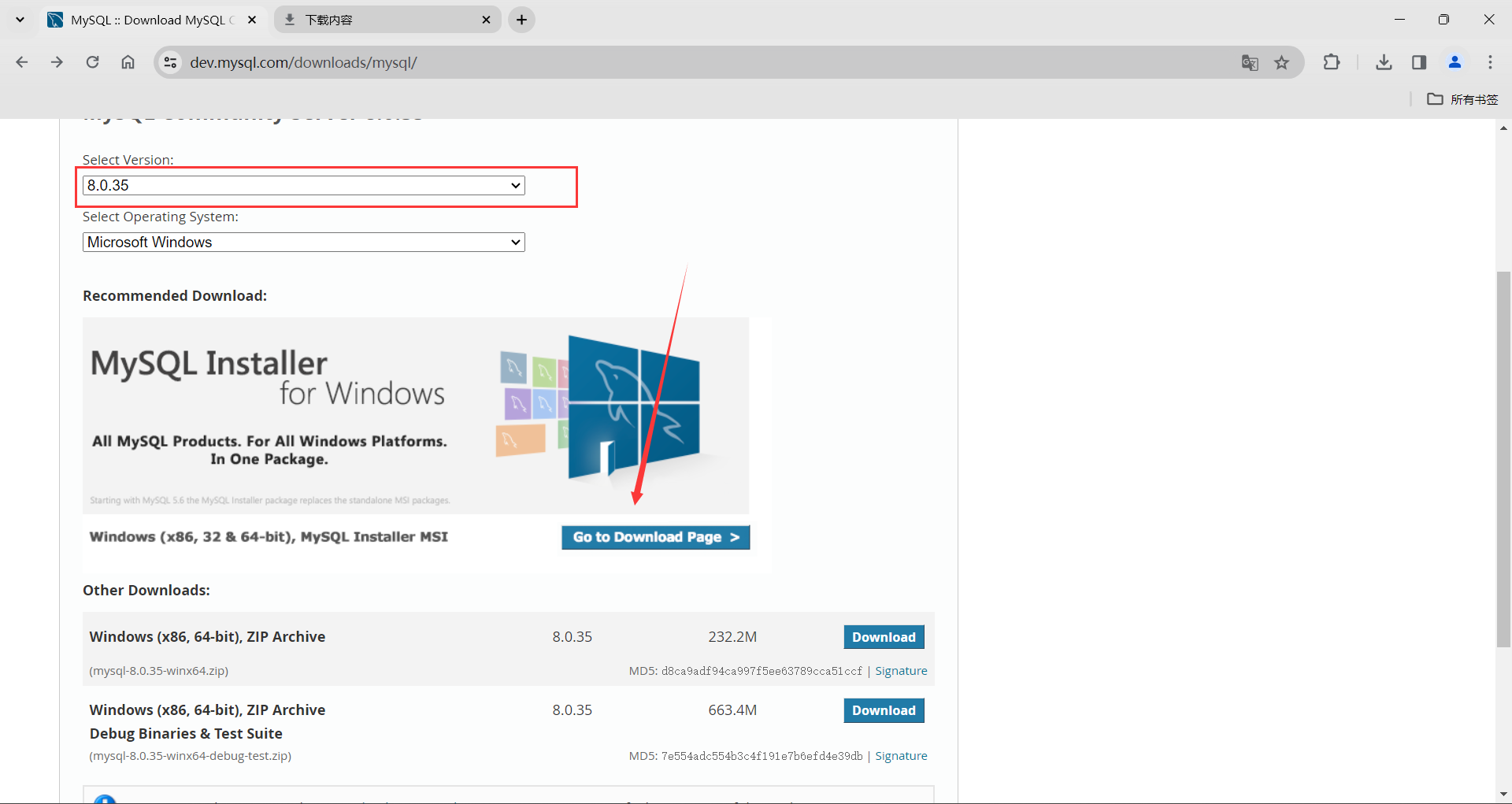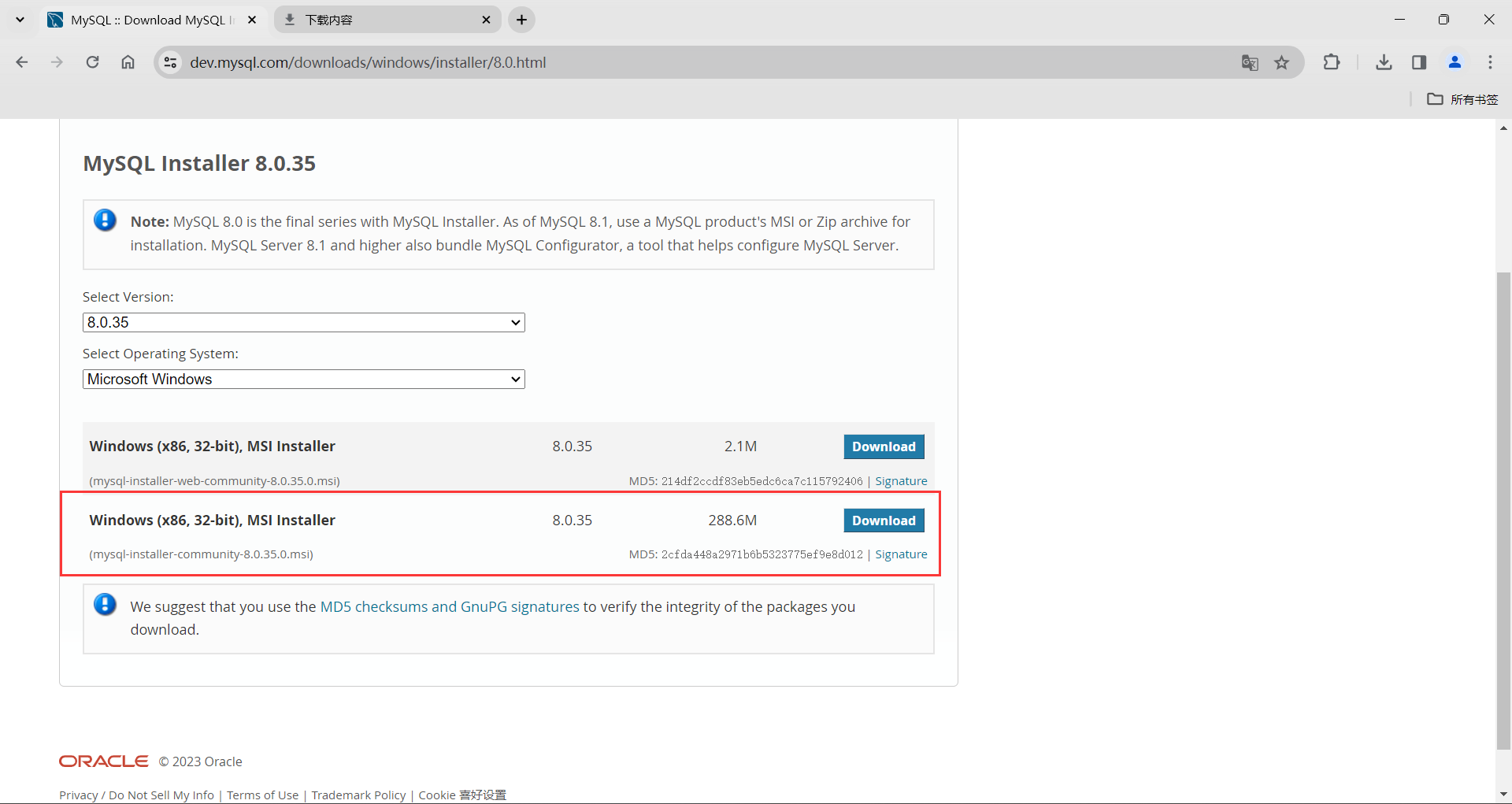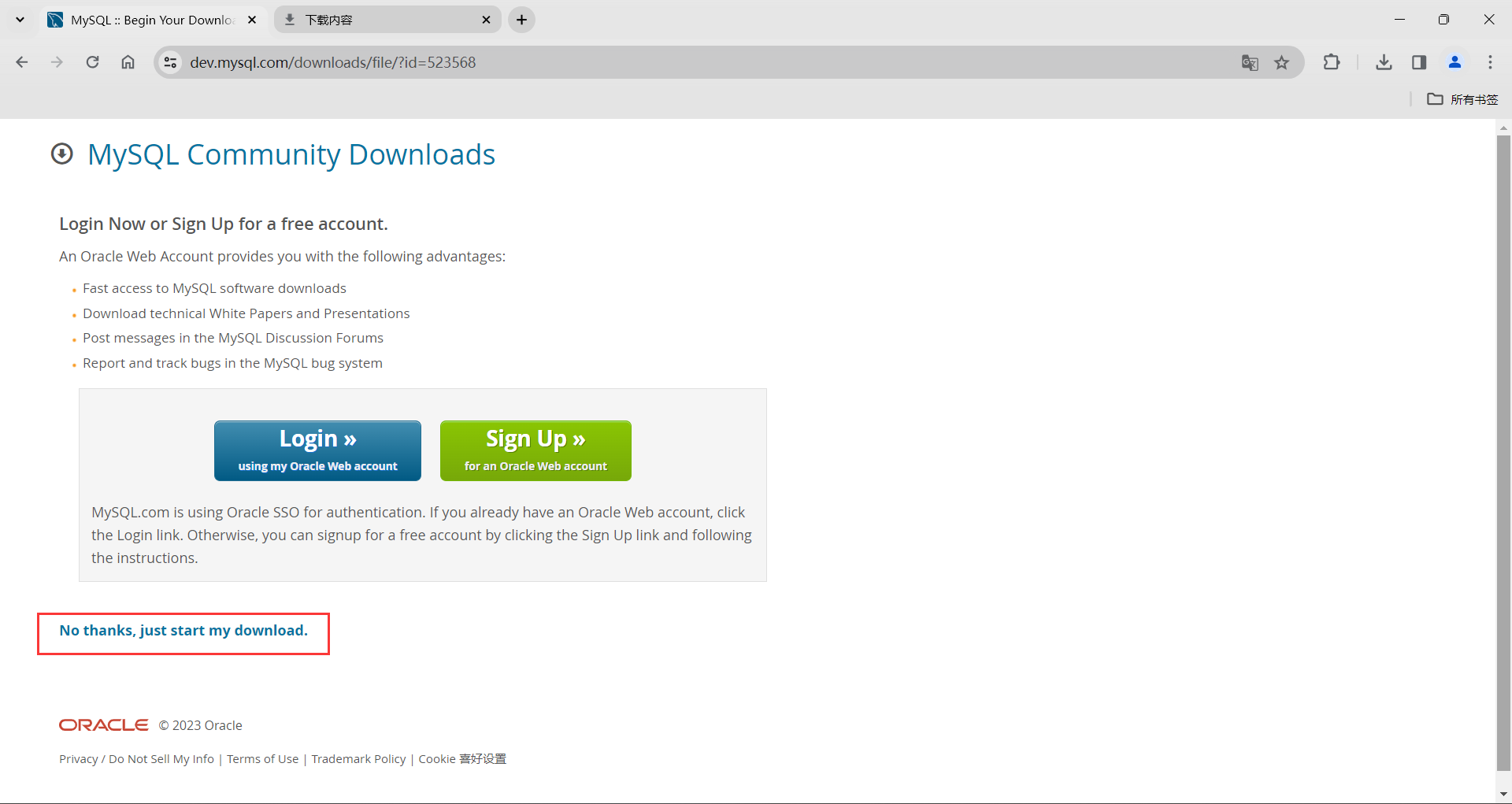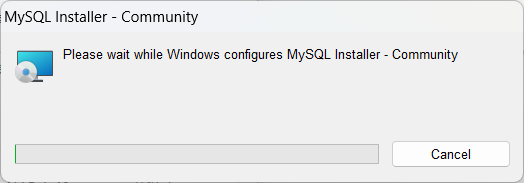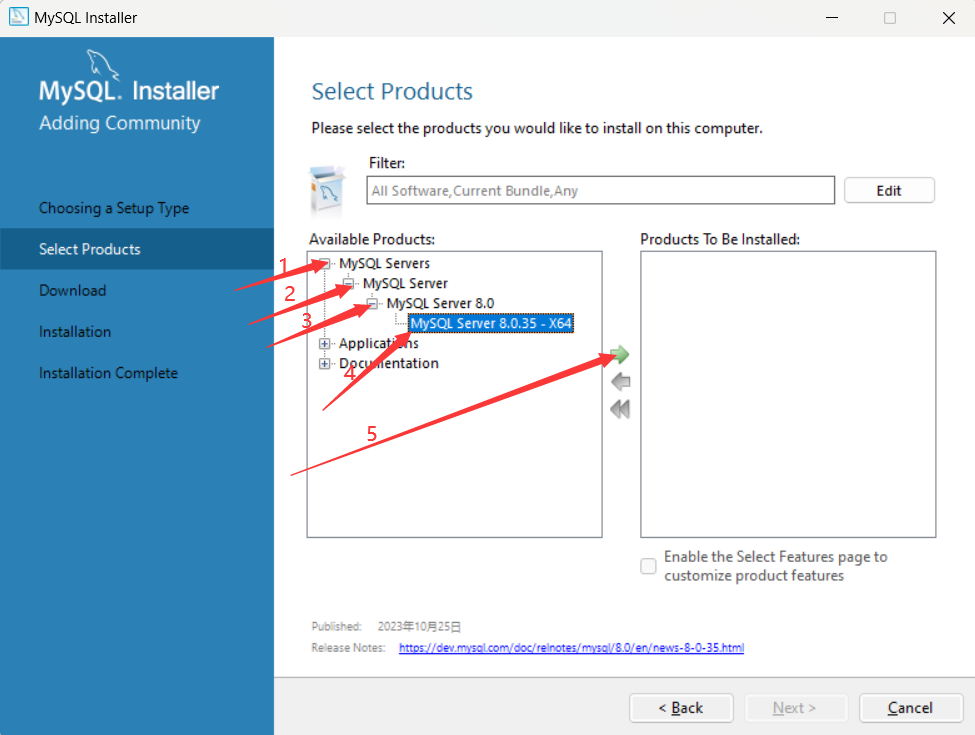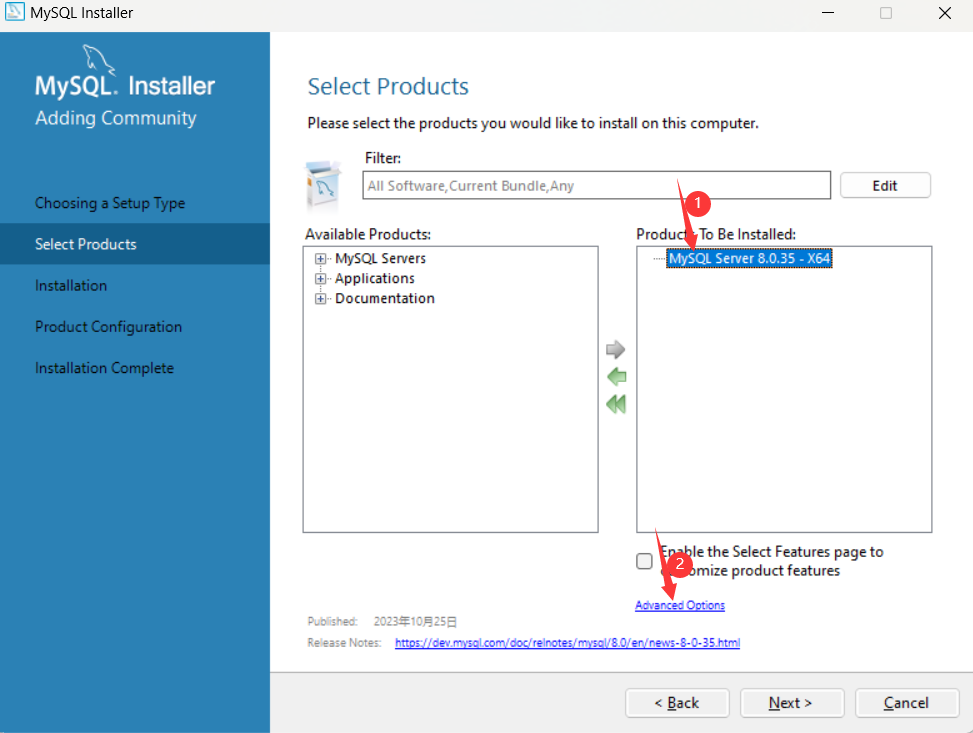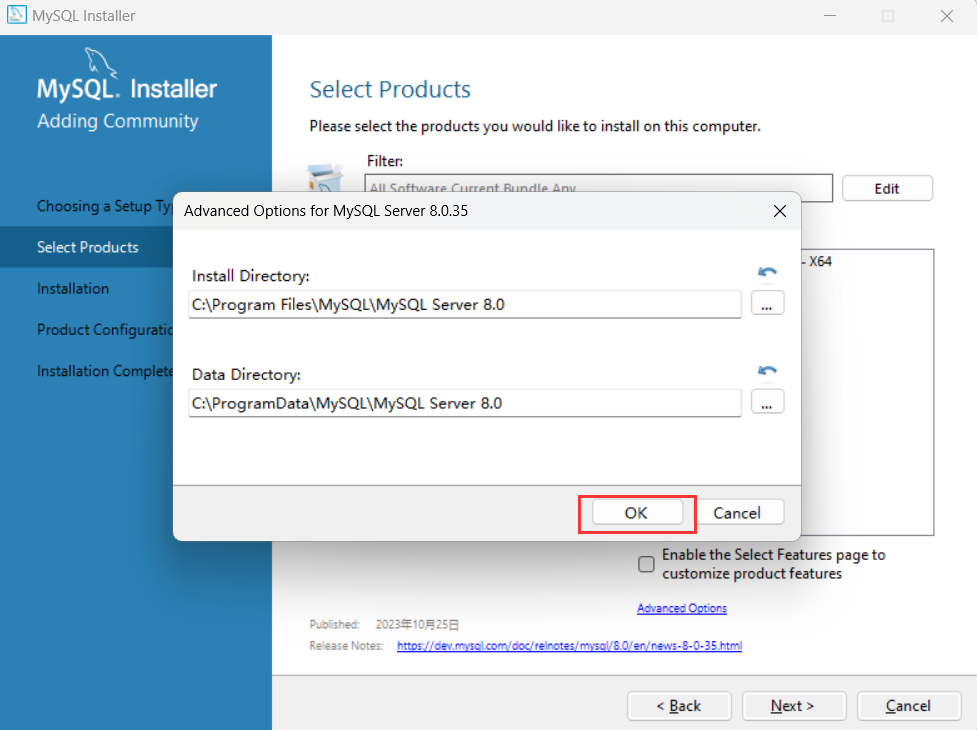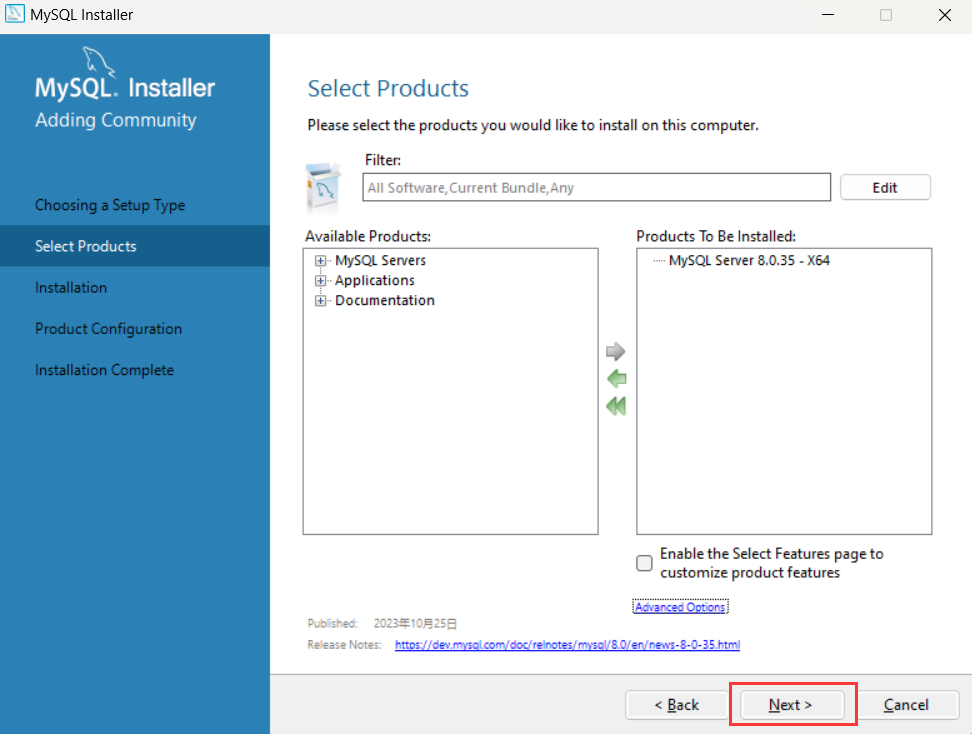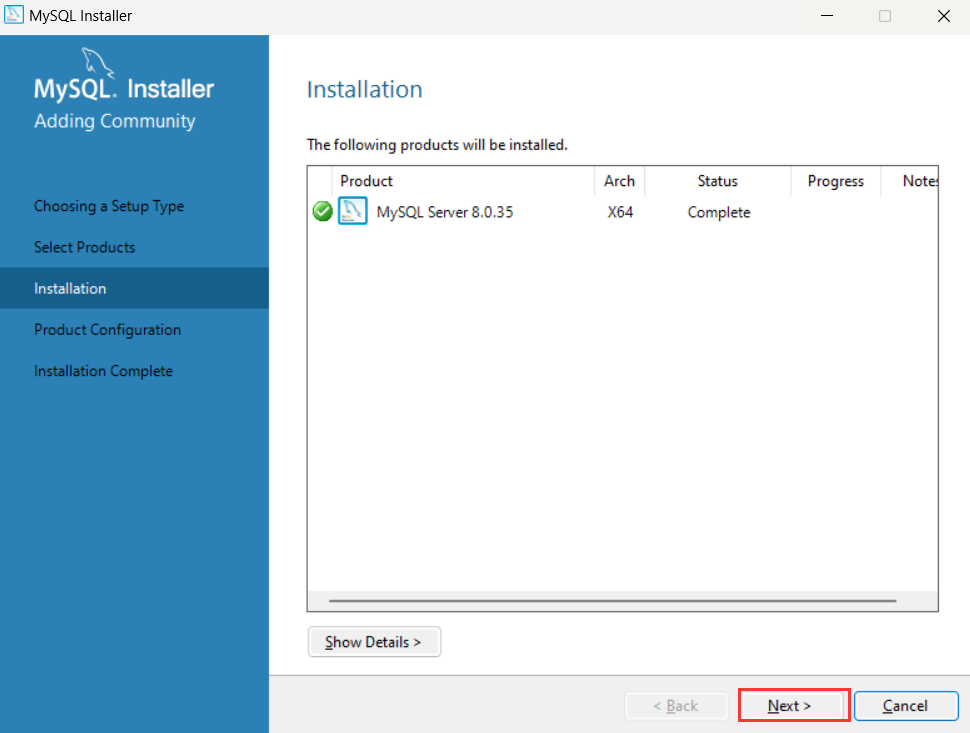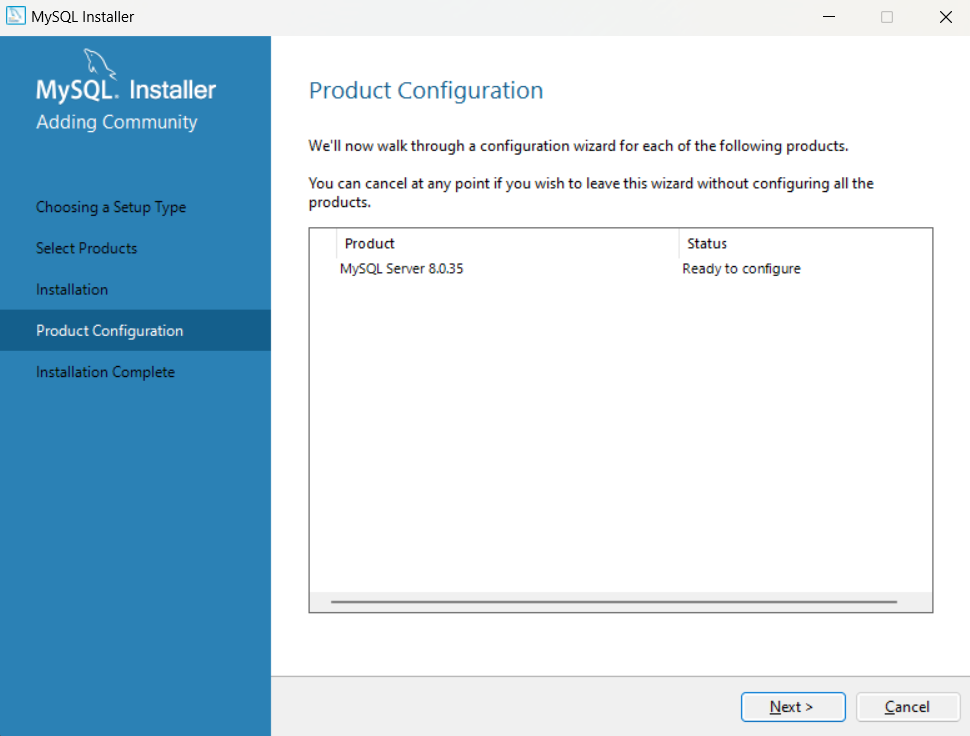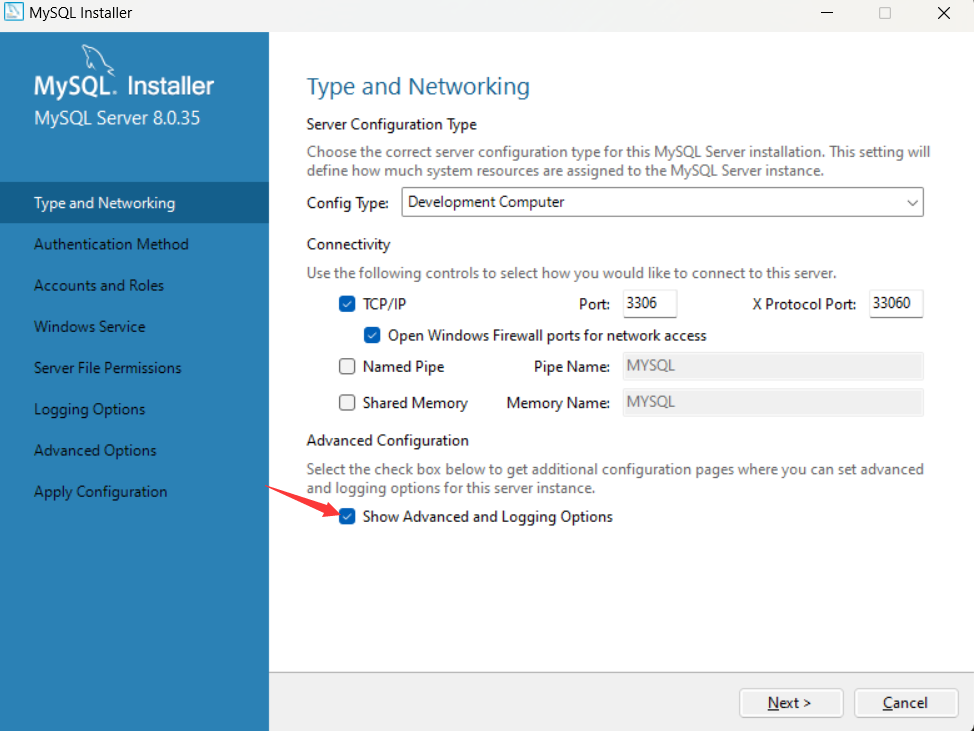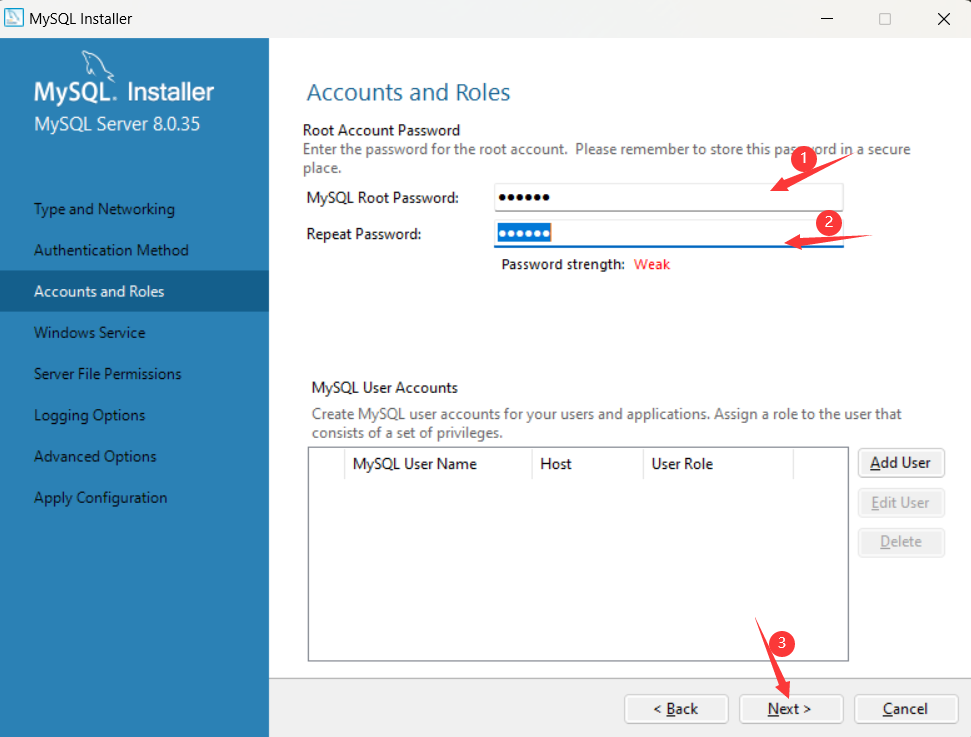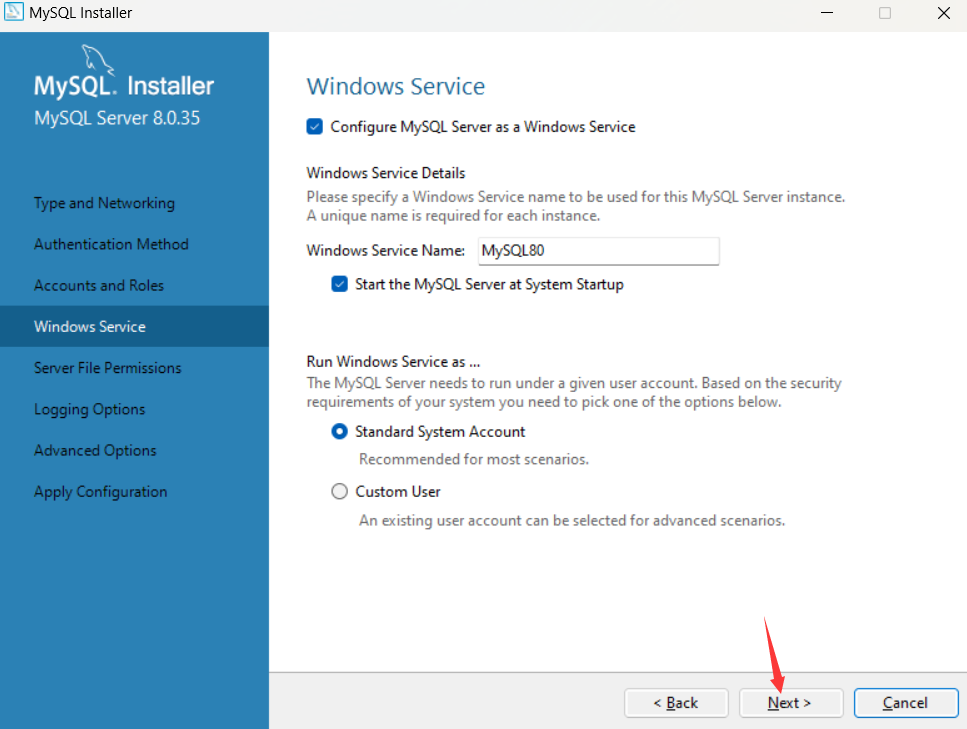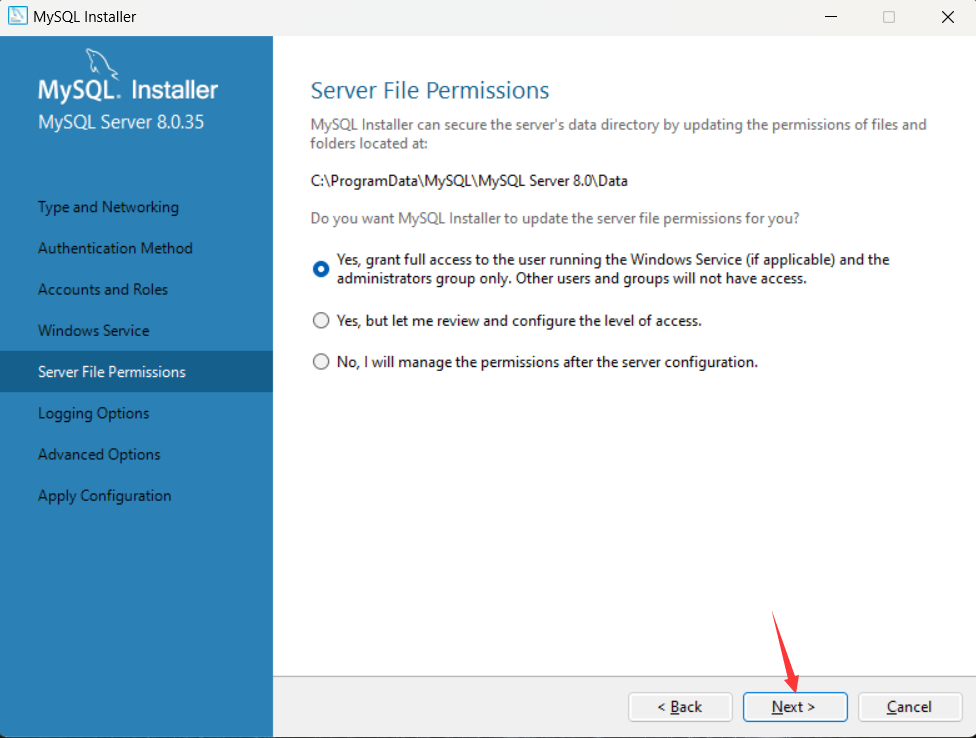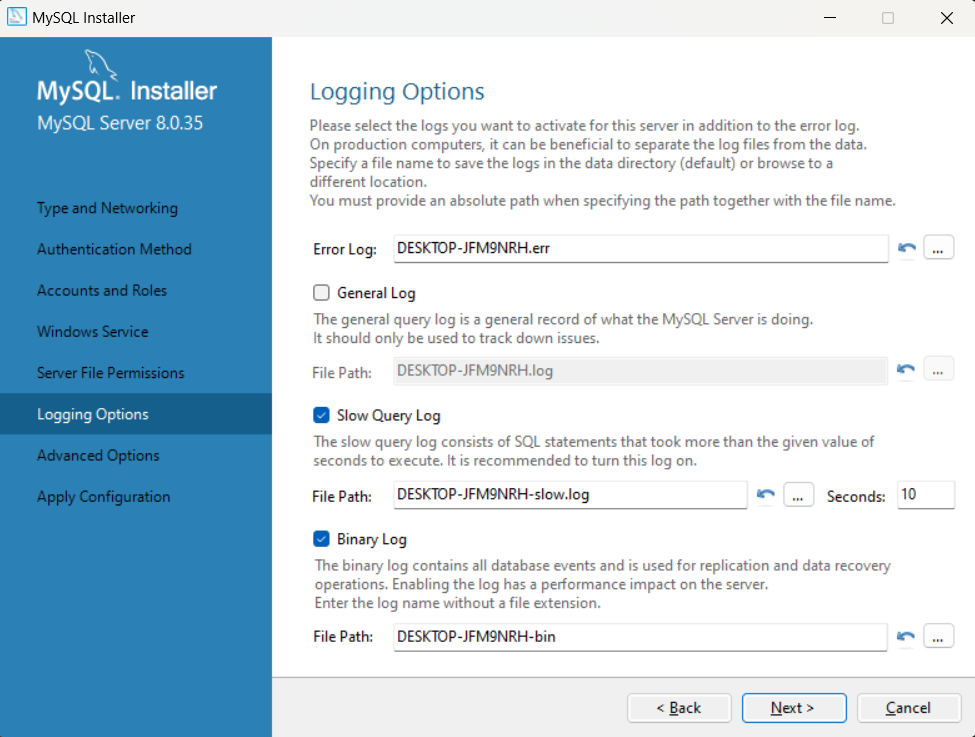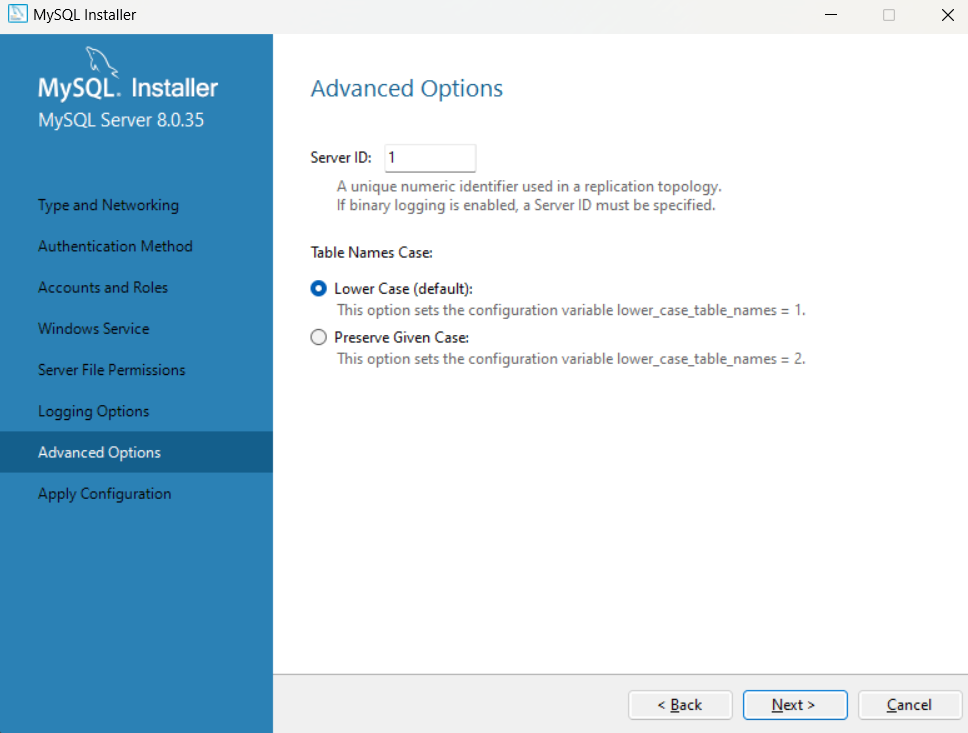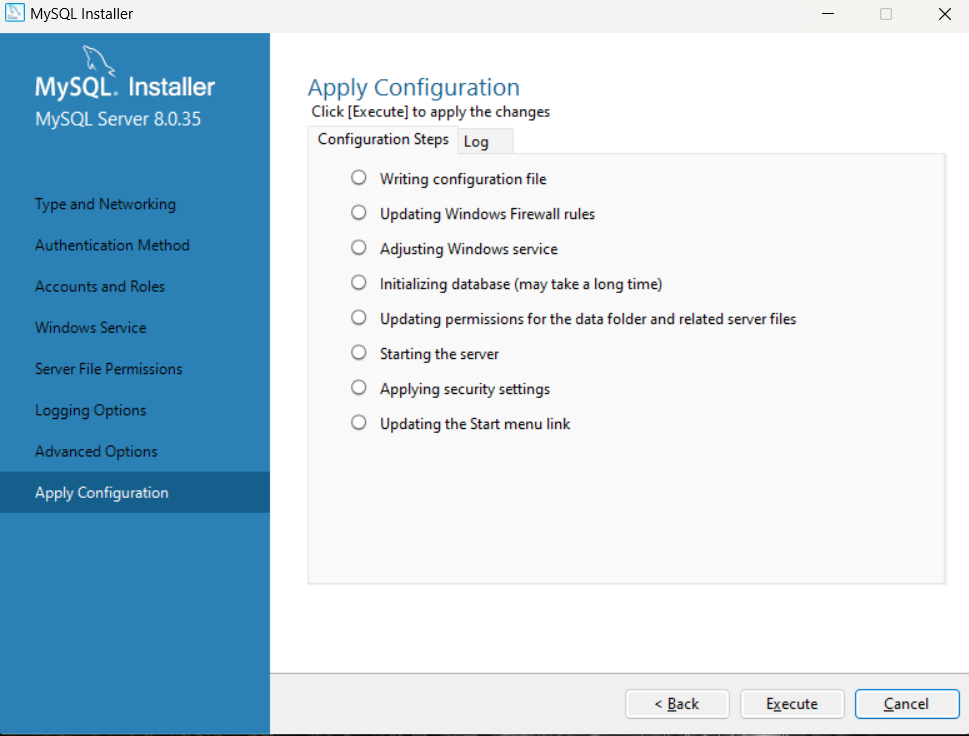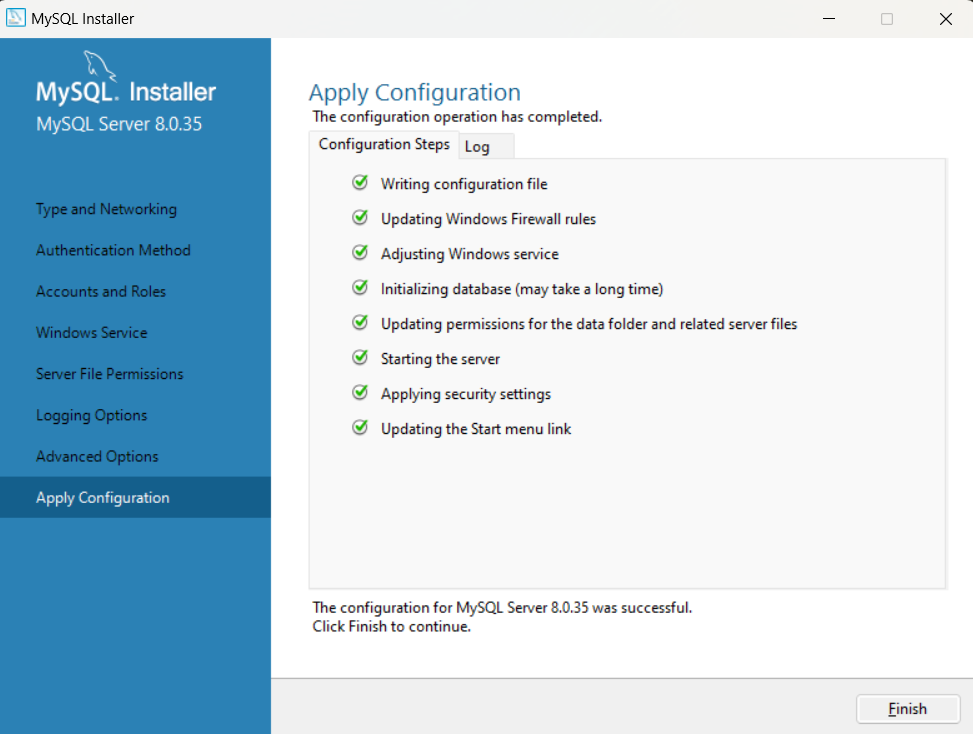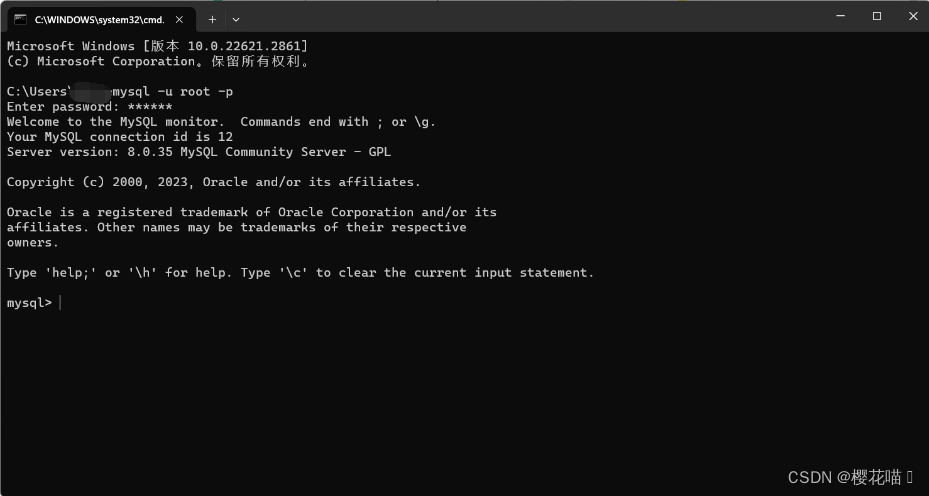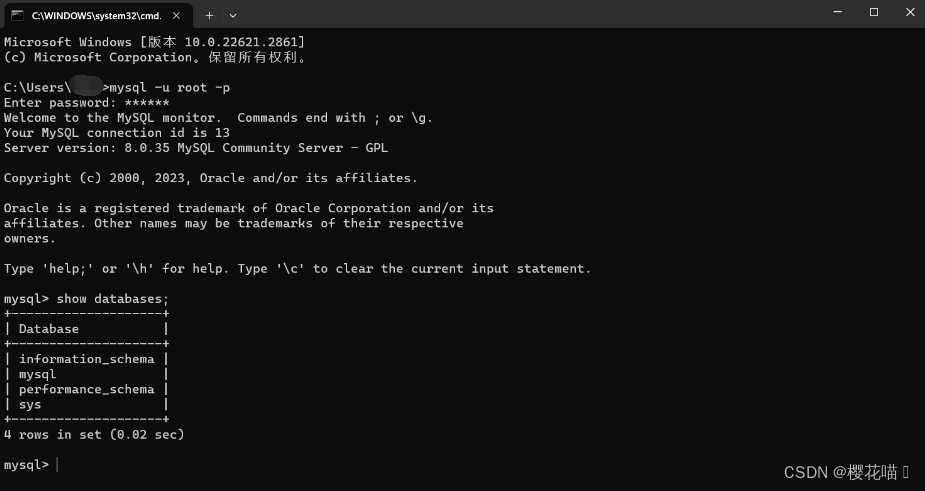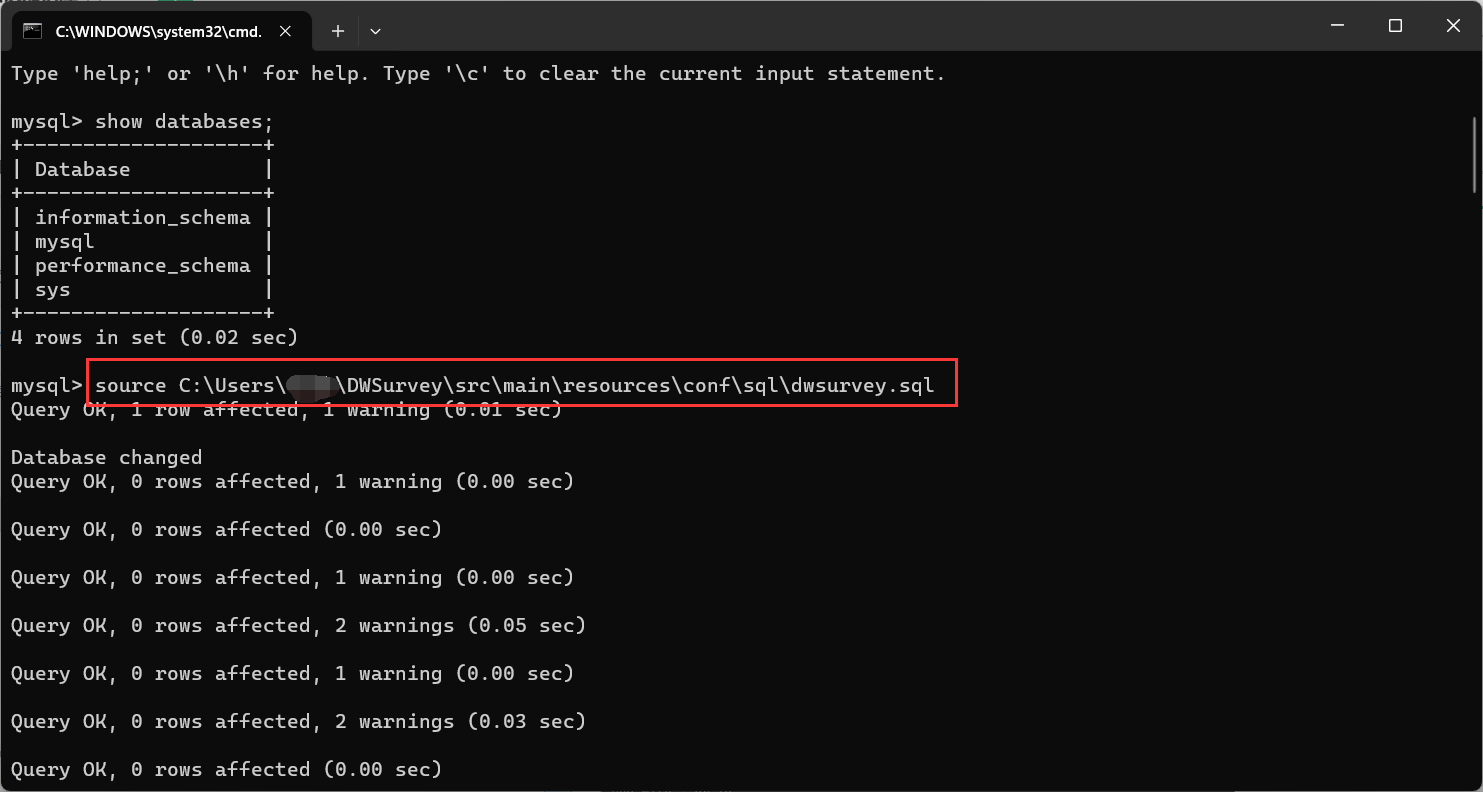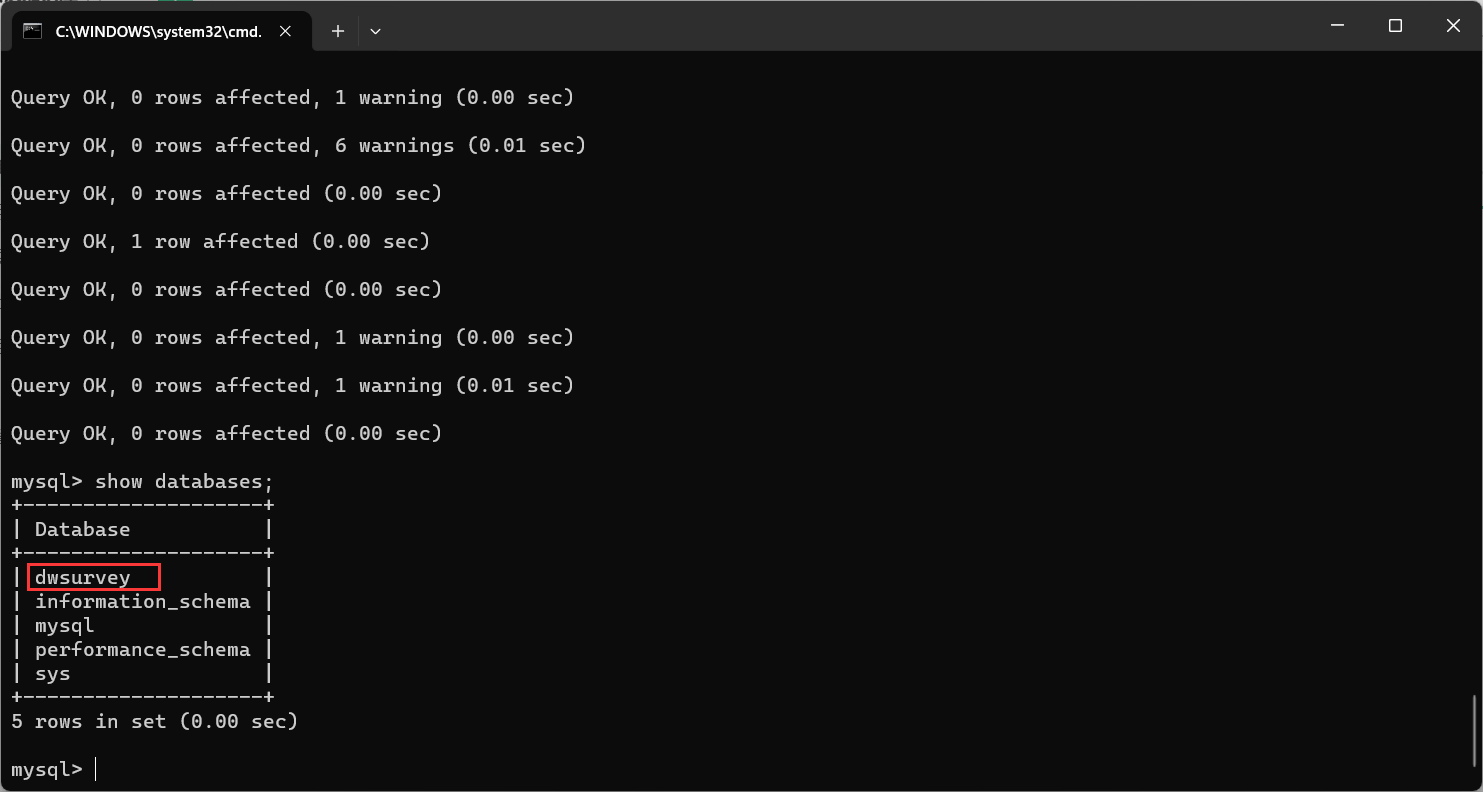MySQL卸载与安装保姆级教程!
一、MySQL的卸载
1.停止 window 的 MySQL 服务。 桌面上找到"此电脑"右键打开菜单,选择"管理" ,在管理页面中双击"服务和应用程序",在新出现的页面中双击"服务" ,随后在服务页面中停止 MySQL 后台服务。
2.卸载 MySQL 安装程序。打开控制面板中的"卸载程序",找到并卸载 MySQL 程序。
3.删除 MySQL 安装目录下的所有文件。(请以自己实际安装目录为准)
4.删除C盘 ProgramData 目录中关于 MySQL 的目录。路径为:C:\ProgramData\MySQL(是隐藏文件,需要先显示出来)
5.清理注册表。在电脑菜单中直接搜索"注册表编辑器",双击打开。在注册表中寻找以下几项(注意:注册表中的ControlSet001,ControlSet002,不一定是001和002,可能是ControlSet005、006之类)
HKEY_LOCAL_MACHINE\SYSTEM\CurrentControlSet\Services\EventLog\Application\MySQL 目录
HKEY_LOCAL_MACHINE\SYSTEM\ControlSet001\Services\EventLog\Application\MySQL 目录
HKEY_LOCAL_MACHINE\SYSTEM\ControlSet002\Services\EventLog\Application\MySQL 目录
HKEY_LOCAL_MACHINE\SYSTEM\CurrentControl001\Services\MySQL 目录
HKEY_LOCAL_MACHINE\SYSTEM\CurrentControl002\Services\MySQL 目录
HKEY_LOCAL_MACHINE\SYSTEM\CurrentControlSet\Services\MySQL 目录
以上几项可能都不存在,那就不用删除了
6.删除C:Documents and SettingsAll UsersApplication DataMySQL下的文件夹(C:\Users\你的用户名字\AppData\Roaming\MySQL,隐藏文件),一定要删!
最好重启电脑再重新安装就可以了!
二、MySQL安装(v8.0.35)
1.官网下载MySQL安装包
2.等待一小段时间安装就可以了。
3.成功安装后会出现如下页面:
其中:Server only :仅作为服务器安装、Client only :仅作为客户端安装、Full :完整安装、Custom :自定义安装;选择自己需要的类型去安装,我这里选择的是 Custom 自定义安装,选好后点击 Next。
4.选择MySQL安装的版本。依次点击 "MySQL Servers" -> "MySQL Server" -> "MySQL Server 8.0" -> "MySQL Server 8.0.35 - X64",最后点击“绿色的箭头”,将选中的版本移植到右边的框中。
5.设置MySQL安装路径和数据存储路径
(1)先选中刚移植过来的版本"MysQL Server 8.0.35 - X64",然后点击下面的蓝色小字 "Advanced Options" 高级选项
2)选择安装路径和数据储存路径,选择好之后,点击“ok”。
(3)选择好之后,点击“next”。
6.MySQL安装。在随后出现的页面中点击“Execute”,可以看到下图出现了“绿色的对勾”证明已经安装成功了,点击“next”。
继续点击“next”。
7.选择服务器配置类型。
在出现页面中勾选“Show Advanced and Logging Options”,再点击next。
这里我选择的是旧版本的认证方法,然后点击“next”。
8.设置密码。输入两次相同密码再点击”next“。
点击”next“。
点击”next“。
点击”next“。
点击”next“。
点击”Execute“,可以看到各项都出现了“绿色的对勾”,证明应用配置已完成。随后点击”finish“。
三、安装后使用mysql命令依然报错
1.安装Mysq后,当我们在cmd中敲入mysql时会出现Mysql不是内部或外部命令,也不是可运行的程序或其处理文件。
2.打开我的电脑在我的电脑右键中选择属性,然后单击选择高级系统设置。
3在系统属性的高级中选择环境变量path。
4.选择Mysql安装的目录,在Mysql安装的目录中找到bin目录,把此路径复制。
5.在用户变量的path变量中添加变量值,变量值为刚复制的路径
6.打开cmd输入mysql -u root -p后系统响应,再输入密码就行了,即可进入到Mysql:
7.随后我们可以通过show databases;查看MySQL中已有的数据库:
还可以通过source (路径)的方式执行 SQL脚本文件,将其中的SQL语句应用到数据库中。